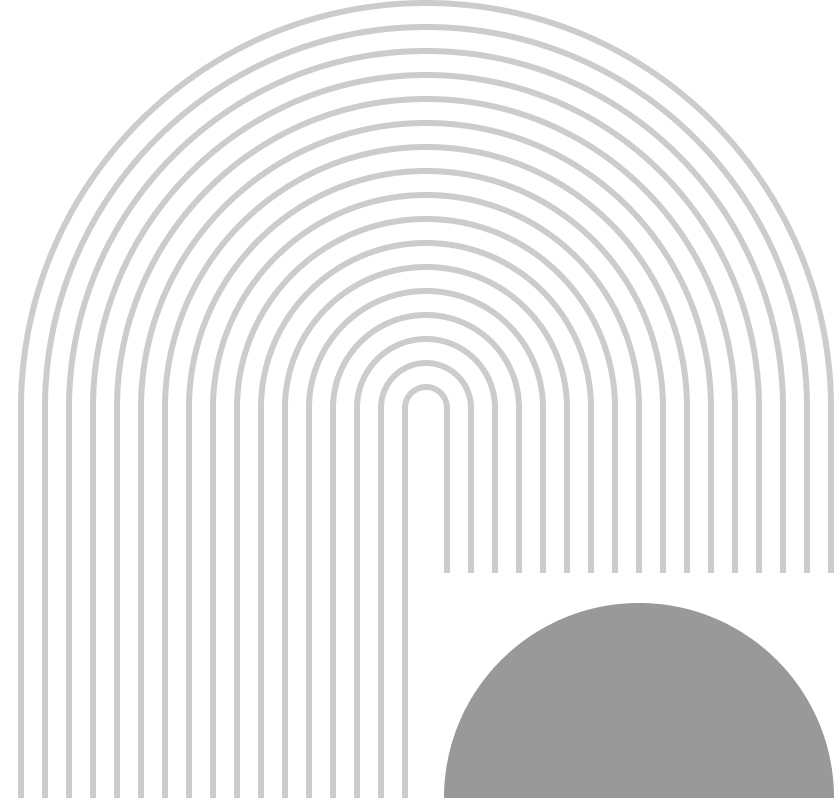选择打印机
确保选择一台支持双面打印的打印机。如果打印机不支持此功能,需要进行手动双面打印。
打开打印对话框
在排版软件中找到“打印”选项,打开打印对话框。
设置双面打印
打印对话框中应找到双面打印的选项,选择“长边翻转”适用于书籍和小册子的格式,而“短边翻转”则多用于横向翻转的文件。
选择打印页码
确定要打印的页码范围,确保覆盖所有页面或选中特定页。
打印预览
务必在打印前进行打印预览,确保所有内容都在页面范围之内,并且格式符合设计要求。
选择打印机
确保选择一台支持双面打印的打印机。如果打印机不支持此功能,需要进行手动双面打印。
打开打印对话框
在排版软件中找到“打印”选项,打开打印对话框。
设置双面打印
打印对话框中应找到双面打印的选项,选择“长边翻转”适用于书籍和小册子的格式,而“短边翻转”则多用于横向翻转的文件。
选择打印页码
确定要打印的页码范围,确保覆盖所有页面或选中特定页。
打印预览
务必在打印前进行打印预览,确保所有内容都在页面范围之内,并且格式符合设计要求。
三、打印过程
确认设置无误后可开始打印。
进行双面打印
如果打印机支持双面打印,直接点击“打印”按钮。如果不支持,则需手动进行。
手动打印双面
手动操作时,先打印奇数页(如1、3、5)后再翻转纸张,打印偶数页(如2、4、6)。
检查打印效果
打印完成后,仔细检查每一页,确认没有漏印或模糊现象。
进行双面打印
如果打印机支持双面打印,直接点击“打印”按钮。如果不支持,则需手动进行。
手动打印双面
手动操作时,先打印奇数页(如1、3、5)后再翻转纸张,打印偶数页(如2、4、6)。
检查打印效果
打印完成后,仔细检查每一页,确认没有漏印或模糊现象。
四、装订小册子
打印完成后,选择适合的方法进行装订。
使用订书机
简单常用的方法是使用订书机,在小册子左上角进行装订。
使用胶水
如需更牢固的效果,可以将页面叠齐后使用胶水粘合边缘,待其干燥。
使用环形装订
适用于需要翻页的小册子,这种方式可以购买专用的装订机将纸张穿入环中,制作成可翻页的小册子。
使用订书机
简单常用的方法是使用订书机,在小册子左上角进行装订。
使用胶水
如需更牢固的效果,可以将页面叠齐后使用胶水粘合边缘,待其干燥。
使用环形装订
适用于需要翻页的小册子,这种方式可以购买专用的装订机将纸张穿入环中,制作成可翻页的小册子。
五、后期处理
装订完成后,还可以进行一些后期处理以提升小册子的整体效果。
修剪边缘
如果打印时边缘不整齐,使用裁纸刀或裁纸机修剪边缘,提升外观美感。
添加封面
为小册子设计一个有吸引力的封面,使用厚纸打印,可以增加专业感和耐用性。
进行装饰
为小册子添加标签、贴纸或其他元素,提升视觉效果,增加阅读趣味。
修剪边缘
如果打印时边缘不整齐,使用裁纸刀或裁纸机修剪边缘,提升外观美感。
添加封面
为小册子设计一个有吸引力的封面,使用厚纸打印,可以增加专业感和耐用性。
进行装饰
为小册子添加标签、贴纸或其他元素,提升视觉效果,增加阅读趣味。
六、总结
打印双面小册子是个实用且高效的过程,掌握合理的准备、设置及装订步骤,便可制作出既专业又美观的小册子。这一技能不仅适用于学习和工作,更为个人项目的展示增添了便利与乐趣。希望通过本文的指导,能够帮助你顺利完成双面小册子的打印工作,提升工作与学习的效率。返回搜狐,查看更多